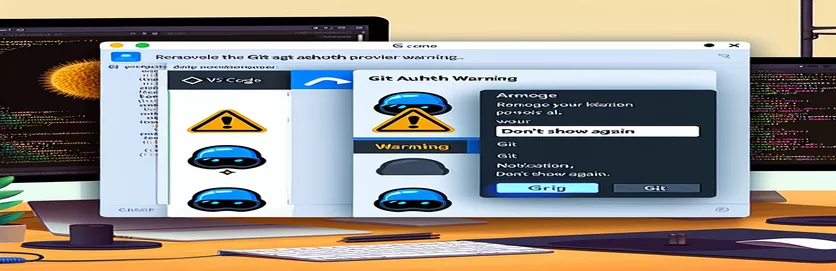VS కోడ్లో Git ప్రమాణీకరణ హెచ్చరికలను పరిష్కరిస్తోంది
విజువల్ స్టూడియో కోడ్తో పని చేస్తున్నప్పుడు, Git ప్రమాణీకరణ ప్రొవైడర్కు సంబంధించిన హెచ్చరికలను ఎదుర్కోవడం సాధారణ చికాకుగా ఉంటుంది. ఈ హెచ్చరికలు సాధారణంగా టెర్మినల్ అవుట్పుట్లో కనిపిస్తాయి, మీరు VS కోడ్ని మూసివేసిన తర్వాత దాన్ని మళ్లీ తెరిచినప్పుడు, చివరి రన్ అవుట్పుట్ను హెచ్చరిక గుర్తుతో ప్రదర్శిస్తుంది.
ఈ హెచ్చరికలు ఎందుకు సంభవిస్తాయో అర్థం చేసుకోవడానికి మరియు వాటిని తీసివేయడానికి దశల వారీ సూచనలను అందించడానికి ఈ గైడ్ మీకు సహాయం చేస్తుంది. ఈ సాధారణ దశలను అనుసరించడం ద్వారా, మీరు విజువల్ స్టూడియో కోడ్లో మృదువైన మరియు అంతరాయం లేని కోడింగ్ అనుభవాన్ని పొందవచ్చు.
| ఆదేశం | వివరణ |
|---|---|
| clear | Unix-ఆధారిత సిస్టమ్ లేదా VS కోడ్ టెర్మినల్లో టెర్మినల్ స్క్రీన్ను క్లియర్ చేస్తుంది. |
| exit 0 | Unix-ఆధారిత సిస్టమ్లో స్క్రిప్ట్ నుండి విజయవంతంగా నిష్క్రమిస్తుంది. |
| "terminal.integrated.scrollback": 0 | టెర్మినల్ స్క్రోల్బ్యాక్ బఫర్ను సున్నాకి సెట్ చేస్తుంది, VS కోడ్లో టెర్మినల్ చరిత్రను సమర్థవంతంగా క్లియర్ చేస్తుంది. |
| "terminal.integrated.commandsToSkipShell" | VS కోడ్ను షెల్కు పంపకుండా నేరుగా అమలు చేయాల్సిన ఆదేశాలను నిర్దేశిస్తుంది. |
| vscode.commands.registerCommand | కమాండ్ పాలెట్ లేదా కీబైండింగ్ల నుండి ప్రారంభించబడే కొత్త ఆదేశాన్ని VS కోడ్లో నమోదు చేస్తుంది. |
| vscode.window.activeTerminal.sendText | వినియోగదారు ఇన్పుట్ను అనుకరిస్తూ VS కోడ్లోని యాక్టివ్ టెర్మినల్కు టెక్స్ట్ ఇన్పుట్ను పంపుతుంది. |
| cls | విండోస్ కమాండ్ ప్రాంప్ట్ లేదా VS కోడ్ టెర్మినల్లో టెర్మినల్ స్క్రీన్ను క్లియర్ చేస్తుంది. |
Git Auth హెచ్చరికలను తీసివేయడానికి పరిష్కారాన్ని అర్థం చేసుకోవడం
అందించిన స్క్రిప్ట్లు మరియు కాన్ఫిగరేషన్లు టెర్మినల్ను క్లియర్ చేసే ప్రక్రియను ఆటోమేట్ చేయడానికి మరియు విజువల్ స్టూడియో కోడ్లో హెచ్చరిక గుర్తు మళ్లీ కనిపించకుండా నిరోధించడానికి రూపొందించబడ్డాయి. ది clear Unix-ఆధారిత షెల్ స్క్రిప్ట్లోని కమాండ్ టెర్మినల్ స్క్రీన్ను క్లియర్ చేస్తుంది, మునుపటి అవుట్పుట్ కనిపించకుండా చేస్తుంది. అదేవిధంగా, ది exit 0 కమాండ్ స్క్రిప్ట్ను విజయవంతంగా ముగించింది. లో సెట్టింగులు settings.json VS కోడ్ కోసం ఫైల్ ఉన్నాయి "terminal.integrated.scrollback": 0, ఇది టెర్మినల్ స్క్రోల్బ్యాక్ బఫర్ను సున్నాకి సెట్ చేస్తుంది, ఏదైనా టెర్మినల్ చరిత్రను సమర్థవంతంగా క్లియర్ చేస్తుంది మరియు "terminal.integrated.commandsToSkipShell", ఇది VS కోడ్ షెల్కు పంపకుండా నేరుగా అమలు చేయాలనే ఆదేశాలను నిర్దేశిస్తుంది.
VS కోడ్ కోసం జావాస్క్రిప్ట్ స్క్రిప్ట్లో, ది vscode.commands.registerCommand ఫంక్షన్ కమాండ్ పాలెట్ నుండి లేదా కీబైండింగ్ల ద్వారా ప్రారంభించబడే కొత్త ఆదేశాన్ని నమోదు చేస్తుంది, ఇది టెర్మినల్ను ప్రోగ్రామాటిక్గా క్లియర్ చేయడానికి అనుమతిస్తుంది. ది vscode.window.activeTerminal.sendText మెథడ్ టెక్స్ట్ ఇన్పుట్ను యాక్టివ్ టెర్మినల్కు పంపుతుంది, స్పష్టమైన ఆదేశాన్ని అమలు చేయడానికి వినియోగదారు ఇన్పుట్ను అనుకరిస్తుంది. Windows వినియోగదారుల కోసం, బ్యాచ్ స్క్రిప్ట్ ఉపయోగిస్తుంది cls టెర్మినల్ స్క్రీన్ను క్లియర్ చేయమని ఆదేశం, ఏదైనా మునుపటి అవుట్పుట్ మరియు హెచ్చరిక సంకేతాలు తీసివేయబడిందని నిర్ధారిస్తుంది. ఈ స్క్రిప్ట్లు మరియు కాన్ఫిగరేషన్లు విజువల్ స్టూడియో కోడ్లో స్వచ్ఛమైన మరియు హెచ్చరిక-రహిత టెర్మినల్ వాతావరణాన్ని నిర్వహించడంలో సమిష్టిగా సహాయపడతాయి.
VS కోడ్ టెర్మినల్లో Git ప్రమాణీకరణ హెచ్చరికలను తొలగిస్తోంది
VS కోడ్ టెర్మినల్ అవుట్పుట్ను క్లియర్ చేయడానికి షెల్ స్క్రిప్ట్
# Clear terminal history script#!/bin/bash# This script clears the terminal output in VS Codeclearecho "Terminal cleared successfully!"exit 0
VS కోడ్లో టెర్మినల్ క్లియరింగ్ని ఆటోమేట్ చేస్తోంది
VS కోడ్ సెట్టింగ్ల కాన్ఫిగరేషన్
// Add this to your VS Code settings.json{"terminal.integrated.scrollback": 0,"terminal.integrated.commandsToSkipShell": ["workbench.action.terminal.clear",]}
VS కోడ్లో Git ప్రమాణీకరణ ప్రొవైడర్ హెచ్చరికలను నిర్వహించడం
టెర్మినల్ ఆదేశాలను ఆటోమేట్ చేయడానికి జావాస్క్రిప్ట్ స్క్రిప్ట్
// JavaScript to clear terminal in VS Codeconst vscode = require('vscode');function activate(context) {let disposable = vscode.commands.registerCommand('extension.clearTerminal', function () {const terminal = vscode.window.activeTerminal;if (terminal) {terminal.sendText('clear');}});context.subscriptions.push(disposable);}exports.activate = activate;
Git Auth ప్రొవైడర్ సమస్యలను సమర్థవంతంగా నిర్వహించడం
Windows వినియోగదారుల కోసం బ్యాచ్ స్క్రిప్ట్
:: Batch script to clear VS Code terminal@echo offclsecho Terminal cleared successfully!exit
Git Auth ప్రొవైడర్ హెచ్చరికలను నిర్వహించడానికి అధునాతన పద్ధతులు
టెర్మినల్ను క్లియర్ చేయడంతో పాటు, విజువల్ స్టూడియో కోడ్లో Git ప్రమాణీకరణ ప్రొవైడర్ హెచ్చరికలను నిర్వహించడానికి మరొక ప్రభావవంతమైన పద్ధతి Gitని కాన్ఫిగర్ చేయడం. మీ Git కాన్ఫిగరేషన్ను కాష్ క్రెడెన్షియల్లకు అప్డేట్ చేయడం ద్వారా లేదా క్రెడెన్షియల్ మేనేజర్ని ఉపయోగించడం ద్వారా, మీరు టెర్మినల్లో హెచ్చరికలకు కారణమయ్యే ప్రామాణీకరణ సమస్యలను నిరోధించవచ్చు. దీనిని ఉపయోగించి చేయవచ్చు git config ఆధారాలను సెట్ చేయమని ఆదేశం.
ఉదాహరణకు, ఉపయోగించడం git config --global credential.helper cache ప్రాంప్ట్ల ఫ్రీక్వెన్సీని తగ్గించడం ద్వారా మీ ఆధారాలను తక్కువ వ్యవధిలో కాష్ చేస్తుంది. అదనంగా, Windows కోసం Git క్రెడెన్షియల్ మేనేజర్ వంటి మీ ఆపరేటింగ్ సిస్టమ్కు ప్రత్యేకమైన క్రెడెన్షియల్ మేనేజర్ను ఇన్స్టాల్ చేయడం ద్వారా, మీ ఆధారాలను సురక్షితంగా నిల్వ చేయడం ద్వారా మరియు అవసరమైనప్పుడు వాటిని స్వయంచాలకంగా అందించడం ద్వారా మరింత శాశ్వత పరిష్కారాన్ని అందించవచ్చు.
VS కోడ్ Git హెచ్చరికల కోసం సాధారణ ప్రశ్నలు మరియు పరిష్కారాలు
- VS కోడ్లో టెర్మినల్ హెచ్చరికలను నేను ఎలా క్లియర్ చేయాలి?
- మీరు ఉపయోగించవచ్చు clear టెర్మినల్లో కమాండ్ చేయండి లేదా ఈ ప్రక్రియను ఆటోమేట్ చేయడానికి సెట్టింగ్లను కాన్ఫిగర్ చేయండి.
- Git auth ప్రొవైడర్ హెచ్చరికలకు కారణమేమిటి?
- ఈ హెచ్చరికలు సాధారణంగా రిపోజిటరీలను యాక్సెస్ చేస్తున్నప్పుడు Gitతో ప్రామాణీకరణ సమస్యల వల్ల సంభవిస్తాయి.
- నేను VS కోడ్లో టెర్మినల్ క్లియరింగ్ని ఆటోమేట్ చేయడం ఎలా?
- ఉపయోగించడానికి vscode.commands.registerCommand టెర్మినల్ను క్లియర్ చేసే కస్టమ్ కమాండ్ని సృష్టించడానికి.
- స్టార్టప్లో టెర్మినల్ను క్లియర్ చేయడానికి నేను స్క్రిప్ట్ని ఉపయోగించవచ్చా?
- అవును, మీరు VS కోడ్ ప్రారంభమైనప్పుడు టెర్మినల్ క్లియరింగ్ను ఆటోమేట్ చేయడానికి షెల్ లేదా బ్యాచ్ స్క్రిప్ట్ని ఉపయోగించవచ్చు.
- యొక్క ప్రయోజనం ఏమిటి "terminal.integrated.scrollback" అమరిక?
- ఈ సెట్టింగ్ స్క్రోల్బ్యాక్ బఫర్ పరిమాణాన్ని నియంత్రిస్తుంది, దీనిని టెర్మినల్ చరిత్రను క్లియర్ చేయడానికి సున్నాకి సెట్ చేయవచ్చు.
- నేను Git ఆధారాలను ఎలా కాష్ చేయాలి?
- ఉపయోగించడానికి git config --global credential.helper cache స్వల్ప కాలానికి ఆధారాలను కాష్ చేయడానికి ఆదేశం.
- Git క్రెడెన్షియల్ మేనేజర్ అంటే ఏమిటి?
- ఇది మీ Git ఆధారాలను సురక్షితంగా నిల్వ చేసే సాధనం మరియు అవసరమైనప్పుడు వాటిని స్వయంచాలకంగా అందిస్తుంది.
- నేను Git క్రెడెన్షియల్ మేనేజర్ని ఎలా ఇన్స్టాల్ చేయాలి?
- మీరు దీన్ని అధికారిక GitHub రిపోజిటరీ నుండి డౌన్లోడ్ చేసి, ఇన్స్టాల్ చేసుకోవచ్చు లేదా Homebrew వంటి ప్యాకేజీ మేనేజర్ని ఉపయోగించవచ్చు.
- నేను Git ఆధారాలను నిర్వహించడానికి పర్యావరణ వేరియబుల్లను ఉపయోగించవచ్చా?
- అవును, మీరు వంటి ఎన్విరాన్మెంట్ వేరియబుల్స్ సెట్ చేయవచ్చు GIT_ASKPASS స్వయంచాలకంగా ఆధారాలను అందించడానికి.
Git Auth హెచ్చరికలను తొలగించడానికి ప్రభావవంతమైన మార్గాలు
విజువల్ స్టూడియో కోడ్లో Git ప్రమాణీకరణ ప్రదాత హెచ్చరికలను నిర్వహించడం వివిధ పద్ధతుల ద్వారా సమర్థవంతంగా నిర్వహించబడుతుంది. టెర్మినల్ను క్లియర్ చేయడానికి స్క్రిప్ట్లను అమలు చేయడం మరియు Git ఆధారాలను నిర్వహించడానికి సెట్టింగ్లను కాన్ఫిగర్ చేయడం ద్వారా, మీరు క్లీన్ మరియు ఉత్పాదక కార్యస్థలాన్ని నిర్వహించవచ్చు. Git క్రెడెన్షియల్ మేనేజర్ వంటి సాధనాలను ఉపయోగించడం లేదా Git కాన్ఫిగరేషన్లను సర్దుబాటు చేయడం ప్రక్రియను మరింత క్రమబద్ధీకరించవచ్చు, ఈ హెచ్చరికలు మీ వర్క్ఫ్లోకు అంతరాయం కలిగించకుండా చూసుకోవచ్చు. ఈ దశలు నిరంతర హెచ్చరికలు మరియు అనవసరమైన టెర్మినల్ అయోమయానికి గురికాకుండా సున్నితమైన మరియు మరింత సమర్థవంతమైన కోడింగ్ వాతావరణాన్ని సృష్టించడంలో సహాయపడతాయి.